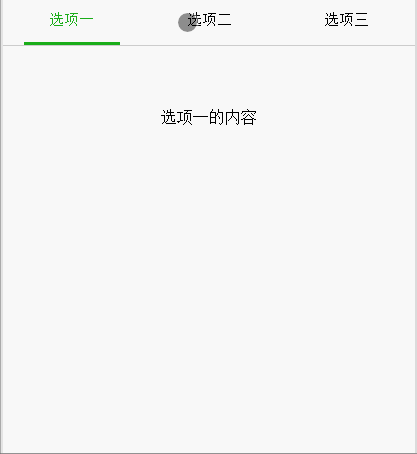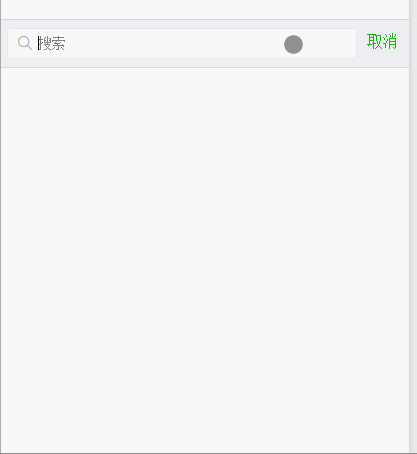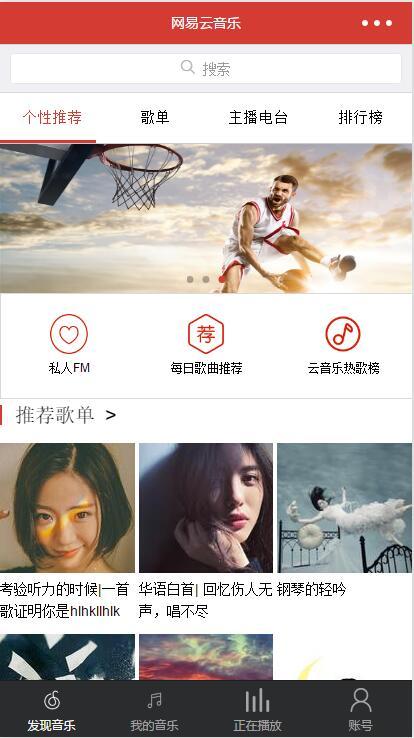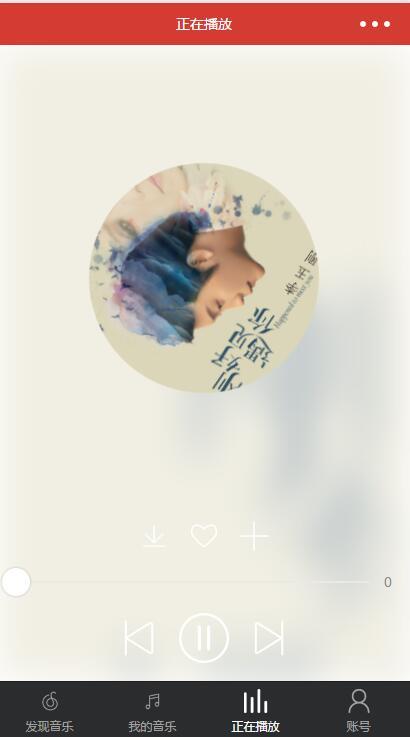初窥
todo:
[ ] 添加音乐到收藏(最近)列表
[ ] 歌词滚动
从一个hello world开始
微信开发者工具生成 目录如下:
.
|-- app.js
|-- app.json
|-- app.wxss
|-- pages
| |-- index # 主页
| | |-- index.js
| | |-- index.json
| | |-- index.wxml
| | `-- index.wxss
| `-- log # 日志页面
| | |-- log.js
| | |-- log.json
| | |-- log.wxml
| | `-- log.wxss
`-- utils # 工具
`-- util.js大体为:
每一个page即是一个页面文件 ,每个页面有一个js/wxml/wxss/json文件 规定:描述页面的这四个文件必须具有相同的路径与文件名。
全局下同路,为公共的逻辑,样式,配置
与html不同:用view text navigator 代替 div span a
开发者文档走马观花
app.json: 注册pages window tabBar networkTimeout
组件说明
*.js: 作为逻辑层 与wxml交互 有着丰富的
网络,
媒体,
文件,
数据缓存,
位置,
设备,
界面...的api
官方文档
*.wxml: 数据驱动的视图层 + 微信提供了大量的组件 表单 导航 媒体 ...
官方组件不够,weui来凑
weui为小程序提供了 weui.wxcss 但大多是造官方组件的轮子
这里精选,也算是补充两个常用组件
对于小程序没有DOM操作 不熟悉mvvm思想的同学 是个很好的入门
{{item}}
选项一的内容
选项二的内容
选项三的内容
block渲染data里面的四个tabs,slider为激活tab选项时候的表现,panel为内容面板
//js
var sliderWidth = 96; // 需要设置slider的宽度,用于计算中间位置
Page({
data: {
tabs: ["选项一", "选项二", "选项三"],
activeIndex: 1,
sliderOffset: 0,
sliderLeft: 0
},
onLoad: function () {
var that = this;
wx.getSystemInfo({
success: function(res) {
that.setData({
sliderLeft: (res.windowWidth / that.data.tabs.length - sliderWidth) / 2,
sliderOffset: res.windowWidth / that.data.tabs.length * that.data.activeIndex
});
}
});
},
tabClick: function (e) {
this.setData({
sliderOffset: e.currentTarget.offsetLeft,
activeIndex: e.currentTarget.id
});
}
});了解mvvm思想的同学不难看出 通过tabs数组渲染出来选项后每次点击获取id 然后通过设置hidden显示或隐藏
取消
实时搜索文本
一个input输入框+一个搜索label+一个清楚内容的icon + 取消按钮
Page({
data: {
inputShowed: false,
inputVal: ""
},
showInput: function () {
this.setData({
inputShowed: true
});
},
hideInput: function () {
this.setData({
inputVal: "",
inputShowed: false
});
},
clearInput: function () {
this.setData({
inputVal: ""
});
},
inputTyping: function (e) {
this.setData({
inputVal: e.detail.value
});
}
});input上面有一层label 通过Page里面状态的改变而操作其wxml状态的改变
不难体会到:小程序和Vue的思想还是挺接近的
站在巨人的肩膀上--云音乐api
---获取云音乐api在此我将他部署到leancloud上
即可在线访问,免去烦人的本地localhost启动,在线url
http://neteasemusic.leanapp.cn
调用例子:
http://neteasemusic.leanapp.c...海阔天空
http://neteasemusic.leanapp.c...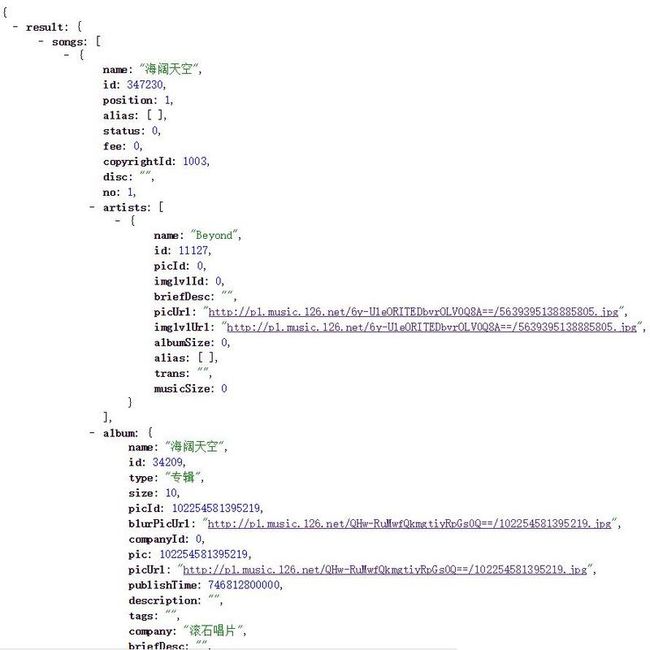
具体参考api
一切具备 只欠东风
生成目录
本文讲解核心内容音乐的播放,读者可自己实现其余页面。
.
|-- app.js
|-- app.json
|-- app.wxss
|-- common.js #公用js
|-- images #存放项目图片
|-- style
| |-- weui.wxss # 引入weui样式 万一你自己不想写css样式呢
|-- pages
| |-- find # 发现音乐
| | |-- index.js
| | |-- index.json
| | |-- index.wxml
| | `-- index.wxss
| |--my # 我的音乐
| | |-- index.js
| | |-- index.json
| | |-- index.wxml
| | `-- index.wxss
| |--now # 正在播放
| | |-- index.js
| | |-- index.json
| | |-- index.wxml
| | `-- index.wxss
| |--account # 账号
| | |-- index.js
| | |-- index.json
| | |-- index.wxml
| | `-- index.wxss
| |-- index # 主页
| | |-- index.js
| | |-- index.json
| | |-- index.wxml
| | `-- index.wxss
| `-- log # 日志页面
`-- utils # 工具
`-- util.js请先在在app.json中注册页面,设置navigation,配置tabbar
{
"pages":[
"pages/find/index",
"pages/my/index",
"pages/now/index",
"pages/account/index",
"pages/index/index"
],
"window":{
"backgroundTextStyle":"light",
"navigationBarBackgroundColor": "#D43C33",
"navigationBarTitleText": "网易云音乐",
"navigationBarTextStyle":"white",
"backgroundColor": "#FBFCFD"
},
"tabBar": {
"backgroundColor":"#2A2C2E",
"color": "#a7a7a7",
"selectedColor": "#ffffff",
"list": [{
"iconPath":"./images/find.png",
"selectedIconPath":"./images/find1.png",
"pagePath":"pages/find/index",
"text": "发现音乐"
}, {
"iconPath":"./images/my.png",
"selectedIconPath":"./images/my1.png",
"pagePath": "pages/my/index",
"text": "我的音乐"
}, {
"iconPath":"./images/now.png",
"selectedIconPath":"./images/now1.png",
"pagePath": "pages/now/index",
"text": "正在播放"
}, {
"iconPath":"./images/account.png",
"selectedIconPath":"./images/account1.png",
"pagePath": "pages/account/index",
"text": "账号"
}]
}
}布局分为搜索框,navbar,swiper滑动,三列,以及两行三列构成
tips:小程序中flex布局基本无兼容性问题 ,可大胆使用
前三个可用上文提到的组件和小程序swiper组件快速完成,
对于搜索功能
我们在搜索input上绑定一个inputTyping事件,这样每次键入完毕都可以得到结果,然后我们直接请求api
//index.js
//获取应用实例
// 个人网易云音乐 ID 66919655
var app = getApp()
Page({
data: {
searchReault: []
},
//绑定事件
inputTyping: function (e) {
let that = this
console.log(e.detail)
this.setData({
inputVal: e.detail.value
});
wx.request({
url: 'http://neteasemusic.leanapp.cn/search',
data: {
keywords: e.detail.value
},
method: 'GET',
success: function (res) {
let temp = []
if(!res.data.result.songs){
return ;
}
//遍历数据
res.data.result.songs.forEach((song, index) => {
temp.push({
id: song.id,
name: song.name,
mp3Url: song.mp3Url,
picUrl: song.album.picUrl,
singer: song.artists[0].name
})
//设置数据
that.setData({
searchReault: temp
})
})
// 存入搜索的结果进缓存
wx.setStorage({
key:"searchReault",
data:temp
})
}
})
}
});data里面的searchReault数组存入搜索结果,发起一个wx.request,用GET方式传入参数,组织好json后设置data,然后将搜索结果存入本地缓存
wxml渲染searchReault: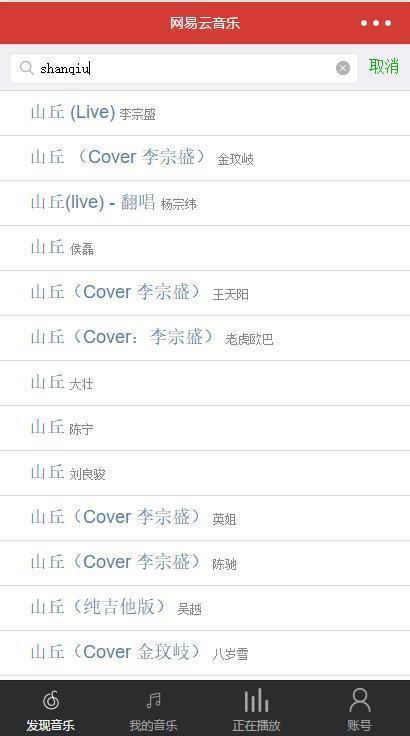
并且自定义data属性,navigator的打开方式为tab切换open-type="switchTab" ,绑定一个tonow事件bindtap="tonow"
{{item.name}}
{{item.singer}}
在tonow事件中,获取当前的歌曲
tonow: function (event) {
let songData = {
id: event.currentTarget.dataset.id,
name: event.currentTarget.dataset.name,
mp3Url: event.currentTarget.dataset.songurl,
picUrl: event.currentTarget.dataset.picurl,
singer: event.currentTarget.dataset.singer
}
// 将当前点击的歌曲保存在缓存中
wx.setStorageSync('clickdata', songData)
wx.switchTab({
url: '../now/index'
})
}布局:歌曲封面,滑动条上下为操作按钮,
封面在采用圆角,rotate,transition既可以
滑动快进:在滑动条上绑定事件 slider3change
//滑动 歌曲快进
function sliderToseek(e, cb) {
wx.getBackgroundAudioPlayerState({
success: function (res) {
var dataUrl = res.dataUrl
var duration = res.duration
let val = e.detail.value
let cal = val * duration / 100
cb && cb(dataUrl, cal);
}
})
}
//分隔 在page中调用
slider3change: function (e) {
sliderToseek(e, function (dataUrl, cal) {
wx.playBackgroundAudio({
dataUrl: dataUrl
})
wx.seekBackgroundAudio({
position: cal
})
})
},一个自定义的sliderToseek函数:
参数e 可以获取滑动的值,获取正在播放的音乐信息成功后执行回调函数1->播放 回调函数2->跳到指定位置;
拆分歌词:
在api中得到的歌词:"[00:00.00] 作曲 : 黄家驹 [00:01.00] 作词 : 黄家驹 [00:18.580]今天我 寒夜里看雪飘过 [00:25.050]怀着冷却了的心窝漂远方 [00:30.990]风雨里追赶 "
在page外定义函数:
以]划分数组 第二部分就是歌词内容:item.split(']')[1] 第一部分即为对应的时间:item.split(']')[0]
// 获取歌词
function getlyric(id,cb) {
console.log('id:',id)
let url = `http://neteasemusic.leanapp.cn/lyric`
wx.request({
url: url,
data: {
id: id
},
method: 'GET', // OPTIONS, GET, HEAD, POST, PUT, DELETE, TRACE, CONNECT
// header: {}, // 设置请求的 header
success: function (res) {
// success
if (!res.data.lrc.lyric) return false;
let lyric = res.data.lrc.lyric
let timearr = lyric.split('[')
let obj = {}
let lyricArr=[]
// seek 为键 歌词为value
timearr.forEach((item) => {
let key = parseInt(item.split(']')[0].split(':')[0]) * 60 + parseInt(item.split(']')[0].split(':')[1])
let val = item.split(']')[1]
obj[key] = val
})
for(let key in obj){
// obj[key] = obj[key].split('\n')[0]
lyricArr.push(obj[key])
}
cb&&cb(obj,lyricArr)
},
fail: function (res) {
// fail
},
complete: function (res) {
// complete
}
})
}在page中调用:传入歌曲ID(上文我们已经存入缓存,在缓存中取出即可),和将其设置在data的回调
getlyric(id,function(data, lyricArr){
that.setData({
lyricobj:data,
lyricArr:lyricArr
})
})wxml进行渲染:
{{item}}
添加歌曲: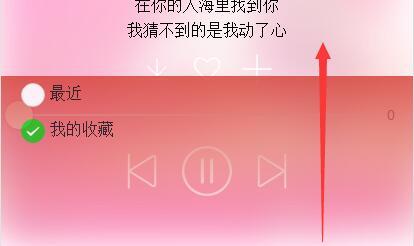
我的可以在本地缓存中添加两个key入对应的信息
like:我的喜欢
recent:最近
选择事件
radioChange: function(e) {
console.log('radio发生change事件,携带value值为:', e.detail.value)
this.setData({
percent:'100%'
})
},
//radio发生change事件,携带value值为: like
//radio发生change事件,携带value值为: recent点击添加按钮,向上呼出选项,将当前播放的歌曲设置到对应的数组即可
进行当前歌曲的播放:
页面onshow的时候,获取本地缓存的信息,在success的回调中,设置到data,以供页面解析,而后在获取歌词的函数中也进行一次回调,设置歌词,
播放本地音乐,播放成功之后,在success的回调中,获取正在播放的音乐信息,包括该歌曲的总时长,再进行设置。
onShow: function () {
var that = this;
console.log('正在播放 is on show')
// 获取缓存
wx.getStorage({
key: 'clickdata',
success: function (res) {
var value = res.data
var id = value.id
if (value) {
// 设置到data
that.setData({
id:id,
name: value.name,
src: value.mp3Url,
poster: value.picUrl,
author: value.singer
})
getlyric(id,function(data, lyricArr){
that.setData({
lyricobj:data,
lyricArr:lyricArr
})
})
}
let url = that.data.src || value.mp3Url;
// 播放
wx.playBackgroundAudio({
dataUrl: value.mp3Url,
title: value.name,
coverImgUrl: value.picUrl,
success: function () {
wx.hideLoading()
console.log('url',url)
setTimeout(function(){
wx.getBackgroundAudioPlayerState({
success: function (res) {
var tempduration = res.duration
console.log('get bg success', tempduration, res)
// 设置时长
that.setData({
sumduration: tempduration
})
},
complete: function (res) {
console.log(' get bg complete:', res)
}
})
},1000)
},
complete:function(){
// 获取正在播放的信息
console.log('play',url)
}
})
}
})
},这样我们不知不觉进入多个回调嵌套的问题
代码优化,使用Promise,较为优雅地解决回调
小程序暂时不支持async await
在 common.js 中为小程序提供的api上裹上一层Promise,并且通过module.exports = operation暴露出去
const operation = {
getMusicData: function () {
return new Promise((resolve, reject) => {
wx.getBackgroundAudioPlayerState({
success: function (res) {
resolve(res);
},
fail: function (err) {
reject(err);
}
})
})
},
// 播放音乐 参数:url title 图片url
playMusic: function (url, title, pic) {
return new Promise((resolve, reject) => {
wx.playBackgroundAudio({
dataUrl: url,
title: title,
coverImgUrl: pic,
success: function () {
resolve(true)
},
fail: function () {
reject(new Error('播放错误'));
}
})
})
},
asyncGetStorage: function (key) {
return new Promise((resolve, reject) => {
wx.getStorage({
key: key,
success: function (res) {
resolve(res.data)
},
fail: function (err) {
reject(err)
}
})
})
},
getlyric: function (id) {
return new Promise((resolve, reject) => {
console.log('id:', id)
let url = `http://neteasemusic.leanapp.cn/lyric`
wx.request({
url: url,
data: {
id: id
},
method: 'GET', // OPTIONS, GET, HEAD, POST, PUT, DELETE, TRACE, CONNECT
// header: {}, // 设置请求的 header
success: function (res) {
// success
if (!res.data.lrc.lyric) return false;
let lyric = res.data.lrc.lyric
let timearr = lyric.split('[')
let obj = {}
let lyricArr = []
// seek 为键 歌词为value
timearr.forEach((item) => {
let key = parseInt(item.split(']')[0].split(':')[0]) * 60 + parseInt(item.split(']')[0].split(':')[1])
let val = item.split(']')[1]
obj[key] = val
})
for (let key in obj) {
// obj[key] = obj[key].split('\n')[0]
lyricArr.push(obj[key])
}
// cb && cb(obj, lyricArr)
resolve(lyricArr)
},
fail: function (err) {
reject(err)
},
complete: function (res) {
// complete
}
})
})
}
}
module.exports = operation重写一下当前歌曲播放事件
onShow: function () {
let that = this;
Common.asyncGetStorage('clickdata')//本地缓存
.then(data => {
// console.log(data)
if (!data) return;
that.setData({
id: data.id,
name: data.name,
src: data.mp3Url,
poster: data.picUrl,
author: data.singer
})
return Common.playMusic(data.mp3Url, data.name, data.picUrl);
})
.then(status => {
if(!status) return;
wx.hideLoading();
console.log('id,',that.data.id)
return Common.getlyric(that.data.id)
})
.then((lyricArr) => {
console.log('lyricArr',lyricArr)
that.setData({
lyricArr: lyricArr
})
return Common.getMusicData()
})
.then(data => {
let tempduration = data.duration
console.log('get bg success', tempduration, data)
// 设置时长
that.setData({
sumduration: tempduration
})
})
},这样即可缩减部分代码。
有帮助可以Star>github源码
18届小前端求职中['html/html5', 'css/css3', 'js/es5/es6', 'node']
[email protected]